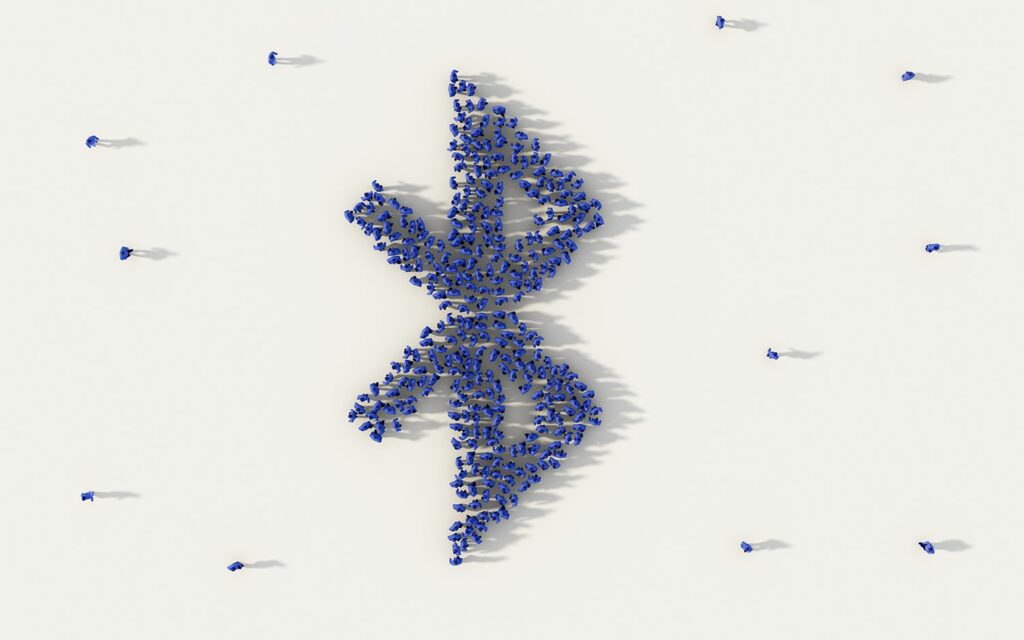
Bluetooth používá mnoho zařízení, jako jsou sluchátka a klávesnice. Mnoho počítačů to také má, ale pokud váš ne, můžete jej přidat pomocí Bluetooth dongle / adaptéru. Naštěstí je nastavení docela jednoduché. Má váš počítač již Bluetooth? Před provedením následujících kroků byste se měli zeptat sami sebe, protože zahrnují nákup hardwarového klíče Bluetooth. Naučte se, jak nastavit zařízení Bluetooth a podívejte se, co dělat, když Bluetooth nefunguje ve Windows 10. Je možné, že Bluetooth je ve vašem počítači již k dispozici, ale přidání zařízení prostě nefunguje. Tato příručka je relevantní pro počítače se systémem Windows 10, 8 a 7.
Najděte adaptér Bluetooth
Nainstalujte si do počítače adaptér Bluetooth
Ve většině případů stačí připojit adaptér Bluetooth k počítači a nechat systém Windows automaticky nainstalovat potřebný ovladač. Pokud to ale nefunguje, vyzkoušejte nástroj pro aktualizaci ovladačů nebo navštivte konkrétní webové stránky výrobce. Každý ze čtyř adaptérů Bluetooth, které jsme vyzkoušeli, byl nainstalován samostatně.
Připojte zařízení k adaptéru Bluetooth
Nyní, když máte k počítači připojený adaptér Bluetooth, je čas s ním spárovat zařízení. U Windows 10 přejděte na Nastavení > Zařízení > Přidejte Bluetooth nebo jiné zařízení > Bluetooth. Uživatelé Windows 8 a Windows 7 by měli přejít do Ovládacích panelů a vyhledat Hardware a zvuk > Zařízení a tiskárny > Přidat zařízení.
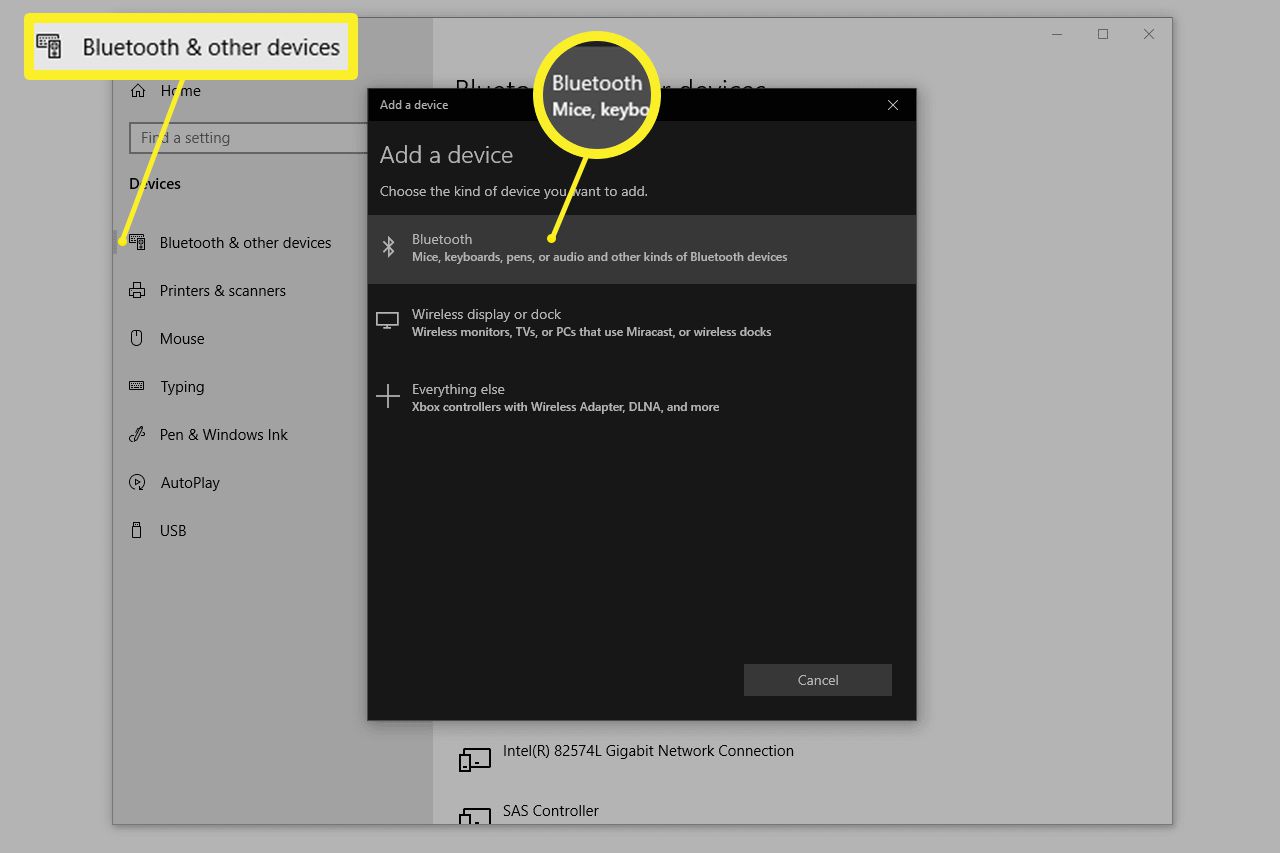
Možná budete muset proces párování dokončit zadáním kódu na kterémkoli zařízení.
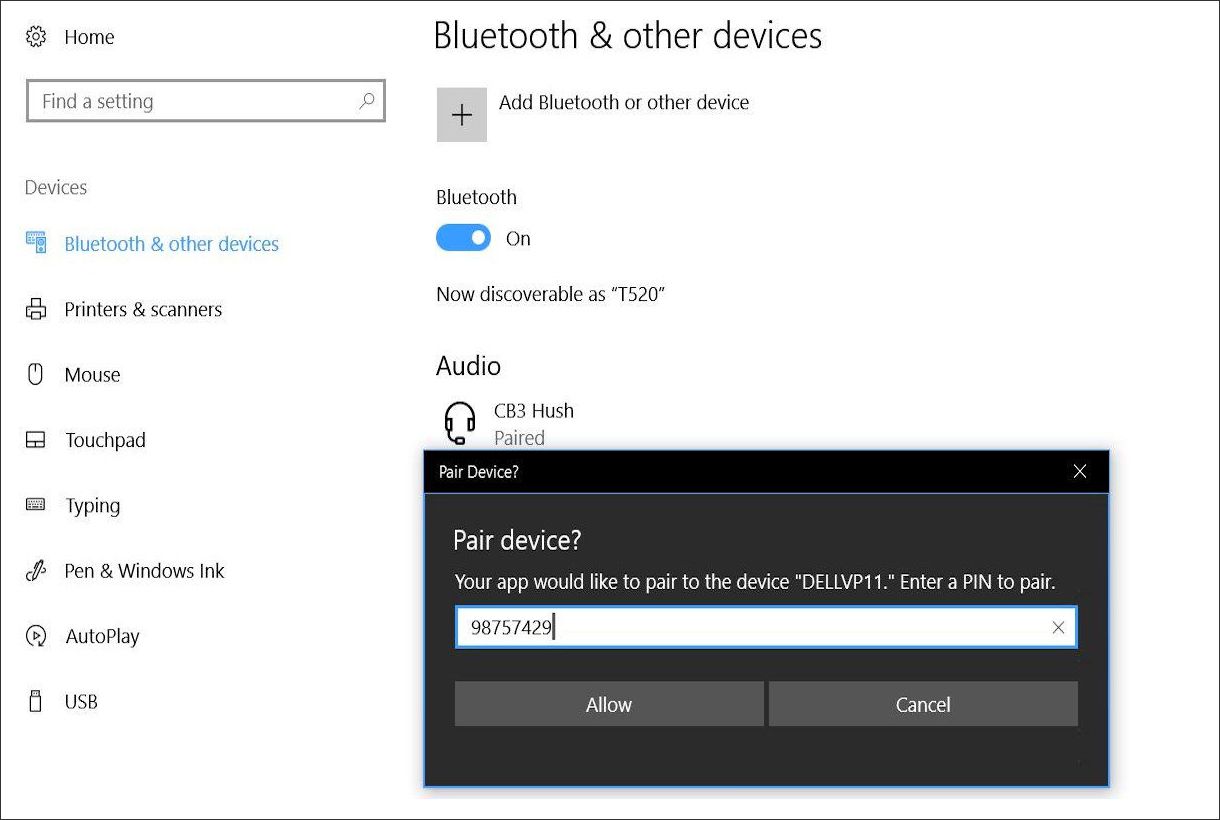
Naučte se, jak nastavit zařízení Bluetooth, abyste získali podrobné pokyny, nebo si přečtěte tyto konkrétní pokyny pro připojení sluchátek Bluetooth, používání reproduktorů Bluetooth s počítačem nebo spárování myši Bluetooth.
Používání Bluetooth s jinými zařízeními
Bluetooth se neomezuje pouze na počítače. Můžete také přidat Bluetooth k televizoru a získat Bluetooth ve svém autě.